Sie können Musikdateien mit dem standardmäßigen Dateimanager und den Galerie-Apps Ihres Chromebooks abspielen. Diesen integrierten Apps fehlen jedoch erweiterte Funktionen, die Sie in Musikanwendungen von Drittanbietern finden.
Dieser Artikel behandelt einige der besten Musik-Apps für Chromebooks – eine Mischung aus Online-Streaming-Apps und Mediaplayern zum Abspielen lokaler Mediendateien.
Inhaltsverzeichnis

1. YouTube Music
Auf vielen Chromebooks der neuen Generation ist YouTube Music vorinstalliert. Installieren Sie YouTube Music aus dem App Store, wenn die App auf Ihrem Gerät nicht vorinstalliert ist. Nach der Installation von YouTube Music musst du dich nicht anmelden oder ein Konto erstellen. Die App verbindet sich automatisch mit dem mit Ihrem Chromebook verknüpften Google-Konto.
Mit YouTube Music können Sie Audiodateien (MP3, AAC, PCM, WAV und FLAC) im lokalen Speicher Ihres Chromebooks abspielen. Aber zuerst müssen Sie die App so konfigurieren, dass Audiodateien auf Ihrem Gerät angezeigt werden.
Wählen Sie Ihr Profilbild in der oberen rechten Ecke aus, gehen Sie zu Einstellungen > Downloads & Speicher und schalten Sie Gerätedateien anzeigen ein.

Doppelklicken oder doppeltippen Sie anschließend auf die Registerkarte Bibliothek und wählen Sie Gerätedateien aus, um auf Ihre lokalen Audiodateien zuzugreifen.

Du benötigst übrigens ein Abonnement, um YouTube Music ohne Werbeunterbrechungen während der Wiedergabe zu streamen. Außerdem können Sie ohne Abonnement keine Songs zum Offline-Hören herunterladen oder Songs im Hintergrund abspielen.
YouTube Music Premium ist eine gute Investition, wenn Sie keine Musik-Streaming-Plattform abonniert haben. Das Abonnement erstreckt sich auf YouTube – die Video-Streaming-Plattform – und ermöglicht es Ihnen, Videos werbefrei zu streamen. Lesen Sie unseren YouTube Premium-Test, um mehr über das Abonnement und seine Vorteile zu erfahren.
2. VLC Media Player

VLC Media Player ist ein Musik-Player, Video-Player und Streaming-Media-Server. In Bezug auf die Unterstützung von Audio- (und Video-) Dateiformaten ist der VLC Media Player anderen Mediaplayern überlegen.
Es unterstützt die folgenden digitalen Audioformate: MP3, WMA 3, DTS, DV Audio, MIDI, ALAC, APE, Real Audio, True Audio, LPCM, Speex, DV Audio, ADPCM, QCELP, MPC, und vieles mehr.
VLC unterstützt auch viele Videoformate – MWV, XviD, MP4, Real Video, MJPEG, Cinepak usw.
Es ist der beste Mediaplayer, den Sie installieren können, wenn Sie häufig Mediendateien in verschiedenen Formaten abspielen. Die Benutzeroberfläche der App ist einfach zu navigieren – Schaltflächen sind sichtbar beschriftet und Medienkategorien befinden sich auf der unteren Registerkarte.

Die Registerkarte „Durchsuchen“ ist ein integrierter Dateimanager, mit dem Sie auf Mediendateien im Speicher Ihres Chromebooks zugreifen können.
VLC Media Player ist kostenlos, Open Source und im Google Play Store erhältlich. Sie müssen kein Abonnement bezahlen oder sich mit Werbeunterbrechungen auseinandersetzen.
3. Enjoy Music Player
Mit dem Enjoy Music Player können Sie online und lokal Musik auf Ihrem Chromebook streamen. Die Chrome-Erweiterung ist leicht (weniger als 1 MB) und für Low-End-Chromebooks oder Chromebooks mit wenig Speicherplatz optimiert.

Sie können im Launcher Ihres Chromebooks auf Enjoy Music Player zugreifen, nachdem Sie die Erweiterung aus dem Chrome Web Store installiert haben. Die einfache Benutzeroberfläche hat uns gefallen, dazu die Google Drive-Integration und der Musik-Equalizer. Außerdem kann die Erweiterung kostenlos ohne In-App-Werbung oder Unterbrechung verwendet werden.
Ein großes Manko ist jedoch, dass Enjoy Music Player lokale Mediendateien nicht automatisch synchronisiert oder automatisch erkennt. Sie müssen die App auf den Ordner zeigen, in dem sich die Audiodatei befindet, die Sie abspielen möchten.
4. MX-Player
MX Player ist ein Musik-Player, ein Video-Player, ein WhatsApp-Status-Downloader und ein Datei-Downloader, die in einer App gebündelt sind. Installieren Sie den MX Player aus dem Play Store, erlauben Sie den Zugriff auf den Speicher Ihres Chromebooks und fertig!

Wie VLC unterstützt MX Player verschiedene Audio- und Videodateiformate. Mit dem Network Stream-Tool können Sie Online-Videos streamen oder auf Ihr Chromebook herunterladen. Es gibt auch einen Equalizer, um die Audioausgabe nach Ihren Wünschen anzupassen.
Obwohl MX Player kostenlos ist, zeigt er gelegentlich Werbung an, bevor er Ihre Audio- oder Videodateien abspielt. Installieren Sie die kostenpflichtige Version – MX Player Pro (5,99 $) – für ununterbrochene Medienwiedergabe und Online-Streaming.
5. Spotify

Wenn Sie ein Spotify-Konto haben, können Sie Ihre Lieblingssongs, Podcasts oder Wiedergabelisten auf Ihrem Chromebook streamen. Sie können auch Songs zum Offline-Hören herunterladen und lokale Audiodateien abspielen. Sie können jedoch nicht gleichzeitig Musik auf Ihrem Chromebook und anderen Geräten abspielen, es sei denn, Sie haben ein Spotify Premium Family- oder Spotify Duo-Abonnement.
Installieren Sie die Android-Version von Spotify aus dem Play Store und melden Sie sich bei Ihrem Spotify-Konto an. Erstellen Sie stattdessen ein neues Konto, wenn Sie Spotify zum ersten Mal verwenden. Ihre Spotify-Wiedergabelisten, Podcast-Sendungen, Alben und heruntergeladenen Songs befinden sich auf der Registerkarte Bibliothek.
Auf derselben Registerkarte finden Sie alle Audiogeräte im Speicher Ihres Chromebooks im Ordner „Lokale Dateien“.
Wenn Spotify keine lokalen Audiodateien anzeigt, öffnen Sie die App-Einstellungen und schalten Sie Audiodateien von diesem Gerät anzeigen ein.
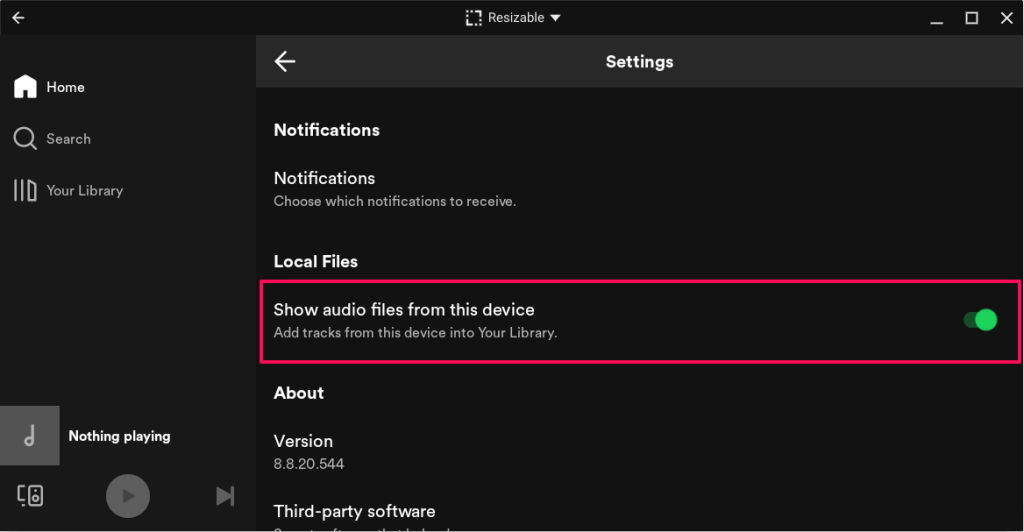 < /figure>
< /figure>
Um eine Audiodatei auf Ihrem lokalen Speicher mit Spotify abzuspielen, klicken Sie mit der rechten Maustaste auf die Datei, wählen Sie Öffnen mit und wählen Sie Spotify.

Wie YouTube Music unterstützt die Spotify-App für Android die Audiodateiformate MP3, AAC, PCM, WAV und FLAC.
6. Apple Music
Wenn Sie ein Apple Music-Abonnement haben, können Sie auf Ihrem Chromebook auf Ihre Playlist und Musikbibliothek zugreifen. Die Android-Version der Apple Music App ist mit dem Chrome-Betriebssystem kompatibel.
Installieren Sie Apple Music aus dem Play Store, melden Sie sich bei Ihrem Apple-ID-Konto an und warten Sie, bis die App Ihre Musikbibliothek synchronisiert.

Die Benutzeroberfläche, die Features und die Funktionalität der App ähneln denen der iOS-App-Version von Apple Music. In der App können Sie Songs abspielen, Alben zu Ihrer Playlist hinzufügen und sogar Ihr Apple Music-Profil erstellen oder verwalten.
Die besten Musik-Apps für Chromebooks
Weitere bemerkenswerte Musik-Apps sind SoundCloud, AIMP, Deezer und Amazon Music. Jede Android-Musikstreaming-App oder jeder Mediaplayer sollte auf Ihrem Chromebook funktionieren. Wenn Ihre bevorzugte Musik-App nicht im Play Store verfügbar ist, laden Sie stattdessen ihre APK-Datei herunter und installieren Sie sie.